Der kostenlose Scanner prüft, ob Ihr Computer infiziert ist.
JETZT ENTFERNENUm das Produkt mit vollem Funktionsumfang nutzen zu können, müssen Sie eine Lizenz für Combo Cleaner erwerben. Auf 7 Tage beschränkte kostenlose Testversion verfügbar. Eigentümer und Betreiber von Combo Cleaner ist RCS LT, die Muttergesellschaft von PCRisk.
Was ist Amadey?
Amadey ist der Name einer bösartigen Software, die als Trojaner eingestuft wird. Cyberkriminelle können ihn in einem russischen Dark Web Forum kaufen.
Amadey kann verwendet werden, um verschiedene bösartige Aufgaben auszuführen: Herunterladen und Installieren (Ausführen) anderer Malware, Stehlen persönlicher Daten, Protokollieren von Tastenanschlägen, Senden von Spam vom Computer eines Opfers und Hinzufügen infizierter Computer zu einem Botnetz. Wenn ein System mit Amadey infiziert ist, empfehlen wir dringend, diese Malware so schnell wie möglich zu entfernen.
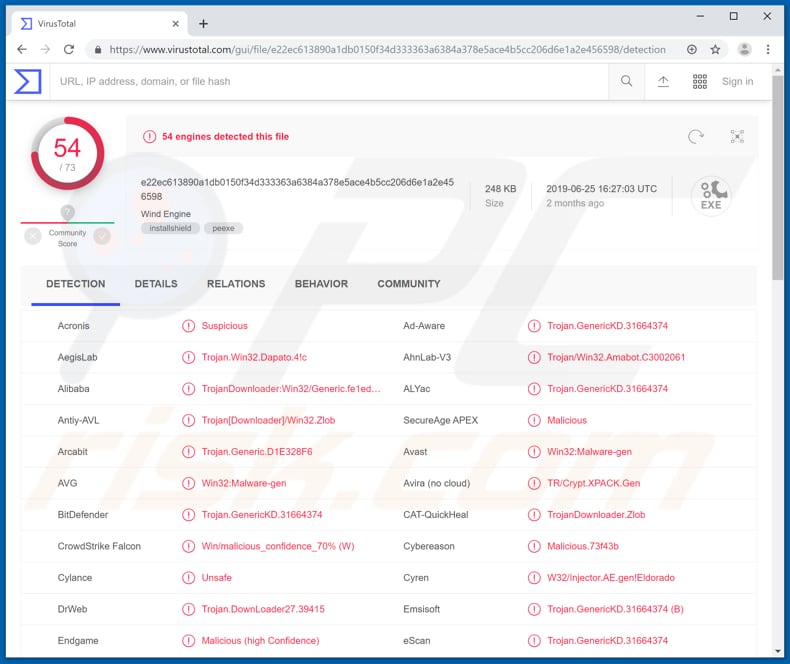
Da Cyberkriminelle mit Amadey verschiedene Dateien herunterladen und ausführen können, bedeutet dies, dass sie bereits infizierte Computer mit noch mehr Malware infizieren können. Sie können zum Beispiel Ransomware herunterladen und installieren.
Software dieser Art ist in der Regel dazu gedacht, Dateien zu verschlüsseln, die auf dem Computer des Opfers gespeichert sind, und den Zugriff auf sie zu verweigern, es sei denn, es wird ein Lösegeld bezahlt. Ransomware-Opfer haben in der Regel Probleme wie Datenverlust und finanziellen Verlust, da es unmöglich ist, Dateien ohne die Tools zu entschlüsseln, die nur Ransomware-Entwickler haben.
Ransomware ist jedoch nur ein Beispiel für Malware, die mit dem Amadey-Programm installiert werden kann. Darüber hinaus kann Amadey als Werkzeug verwendet werden, um verschiedene Zugangsdaten wie Anmeldedaten und Passwörter verschiedener Konten zu stehlen.
Sie könnten ihn benutzen, um E-Mails, Facebook, Bankgeschäfte, Krypto-Wallet und andere Konten zu stehlen. Durch den Zugang zu ihnen konnten Cyberkriminelle Einkäufe tätigen, Transaktionen tätigen, betrügerische E-Mails versenden und so weiter.
Ein weiteres Merkmal von Amadey ist die Aufzeichnung von Tastenanschlägen. Es ist ein Prozess, der Tasten aufzeichnet, die auf einer Tastatur gedrückt wurden.
Das bedeutet, dass jedes Login, jedes Passwort und jede andere persönliche Information, die mit einer Tastatur eingegeben wird, aufgezeichnet und an einen entfernten Server gesendet werden kann, der von Cyberkriminellen kontrolliert wird. Gestohlene Daten können für verschiedene bösartige Zwecke verwendet werden.
Die meisten Cyberkriminelle verwenden jedoch Keylogger, um die Zugangsdaten des Opfers zu stehlen. Darüber hinaus können Computer, die mit Amadey infiziert sind, zum Versenden von Spam verwendet werden.
Diese E-Mails könnten verwendet werden, um andere Personen (Empfänger) dazu zu bringen, Geldtransaktionen zu tätigen, Malware auf ihren Computern zu installieren und so weiter. Wie bereits in der Einleitung erwähnt, kann Amadey auch infizierte Computer zu einem Botnetz hinzufügen.
Das bedeutet, dass sie möglicherweise andere Computer verwenden, um DDoS-Angriffe durchzuführen. Durch die Durchführung dieser Angriffe versuchen Cyberkriminelle in der Regel, Netzwerke (Websites) oder Geräte nicht verfügbar zu machen, so dass andere Personen keinen Zugriff darauf haben.
Diese Angriffe können die Dienste vorübergehend oder dauerhaft stören. Unabhängig davon, wie Cyberkriminelle sich für Amadey entscheiden, sollte er sofort aus den Systemen entfernt werden.
| Name | Amadey Bot |
| Art der Bedrohung | Trojaner, Botnet, Passwort-stehlender Virus, Banking-Malware, Sypware, Keylogger |
| Erkennungsnamen | Avast (Win32:Malware-gen), BitDefender (Trojan.GenericKD.31664374), ESET-NOD32 (Win32/TrojanDownloader.Agent.EGF), Kaspersky (Trojan-Dropper.Win32.Dapato.prmr), Vollständige Liste (VirusTotal) |
| Nutzlast | Amadey kann verwendet werden, um verschiedene Malware wie Ransomware, Trojaner und so weiter zu installieren. |
| Symptome | Der Computer kann nicht im abgesicherten Modus gestartet werden, öffnen Sie den Registrierungseditor und den Aufgaben-Manager, erhöhen Sie die Festplatten- und Netzwerkaktivität. |
| Verbreitungsmethoden | Infizierte E-Mail-Anhänge, bösartige Online-Werbung, Social Engineering, Software-Cracks. |
| Schaden | Gestohlene Bankdaten, Passwörter, Identitätsdiebstahl, Computer des Opfers, der einem Botnetz hinzugefügt wurde, Installation zusätzlicher Malware, Computer des Opfers, der verwendet wurde, um Spam an andere Personen zu senden. |
| Entfernung |
Um mögliche Malware-Infektionen zu entfernen, scannen Sie Ihren Computer mit einer legitimen Antivirus-Software. Unsere Sicherheitsforscher empfehlen die Verwendung von Combo Cleaner. Combo Cleaner herunterladenDer kostenlose Scanner überprüft, ob Ihr Computer infiziert ist. Um das Produkt mit vollem Funktionsumfang nutzen zu können, müssen Sie eine Lizenz für Combo Cleaner erwerben. Auf 7 Tage beschränkte kostenlose Testversion verfügbar. Eigentümer und Betreiber von Combo Cleaner ist RCS LT, die Muttergesellschaft von PCRisk. |
Andere Beispiele für hochriskante Malware, die für bösartige Zwecke verwendet werden kann, sind: Krypton Stealer, Stalk und Laturo. Typischerweise verbreiten Cyberkriminelle verschiedene Malware mit dem Ziel, so viel Umsatz wie möglich zu generieren.
So oder so, Menschen, die ihre Computer mit solchen Programmen infiziert haben, haben in der Regel ernsthafte Datenschutzprobleme, Geld- und/oder Datenverlust, Identitätsdiebstahl und andere Probleme. Installierte Malware muss so schnell wie möglich vom Betriebssystem deinstalliert werden.
Wie hat Amadey meinen Computer infiltriert?
In der Regel vermehren Cyberkriminelle Malware durch E-Mails (Spam-Kampagnen), gefälschte Software-Aktualisierungstools, unzuverlässige Datei- oder Software-Download-Kanäle, Trojaner und inoffizielle Software-Aktivierungstools. Um bösartige Programme über E-Mails zu verbreiten, hängen sie bösartige Dateien an und senden sie an eine Reihe von Personen.
Typischerweise senden sie Dateien wie Microsoft Office-Dokumente oder PDF-Dokumente, Archivdateien wie RAR, ZIP, ausführbare Dateien (wie.exe), JavaScript-Dateien und so weiter. Sie infizieren erfolgreich Computer, wenn Menschen diese Anhänge öffnen.
Gefälschte Aktualisierungswerkzeuge sind in der Regel dazu gedacht, Fehler, Fehler veralteter Software, die auf einem Computer installiert ist, auszunutzen oder Malware anstelle von Updates, Korrekturen und so weiter herunterzuladen. Tools/Kanäle wie Peer-to-Peer-Netzwerke eMule, Torrent-Clients, etc.), Drittanbieter-Downloader, Installationsprogramme, Freeware-Downloads und kostenlose Datei-Hosting-Websites und andere ähnliche Quellen können ebenfalls zur Verbreitung schädlicher Programme verwendet werden.
Cyberkriminelle laden infizierte Dateien hoch, die als legitim getarnt sind und hoffen, dass sie von anderen heruntergeladen und geöffnet werden. Wenn diese Dateien geöffnet werden, installieren sie die eine oder andere hochriskante Malware.
Trojaner, falls installiert, verbreiten (herunterladen und installieren) andere schädliche Programme. Typischerweise sind diese Programme so konzipiert, dass sie Ketteninfektionen verursachen.
Inoffizielle Software-Aktivierungswerkzeuge (auch bekannt als "Cracking"-Tools) werden mit dem Ziel verwendet, kostenpflichtige Software kostenlos zu aktivieren. Dennoch infizieren diese Tools oft Computer mit Malware, anstatt lizenzierte Programme zu aktivieren.
Wie kann man die Installation von Malware vermeiden?
Wir empfehlen dringend, keine Dateien zu öffnen oder Links anzuklicken, die in irrelevanten E-Mails angehängt/präsentiert sind, insbesondere wenn sie von einer unbekannten oder verdächtigen Adresse gesendet werden. Alle Software und Dateien sollten von offiziellen Webseiten heruntergeladen werden, es wird auch empfohlen, nur direkte Download-Links zu verwenden.
Drittanbieter-Downloader, Installationsprogramme und andere Quellen, die wir oben erwähnt haben, können Malware enthalten. Installierte Programme müssen mit Hilfe von implementierten Funktionen oder Tools aktualisiert werden, die von offiziellen Entwicklern bereitgestellt werden.
Wenn die installierte Software eine kostenpflichtige Aktivierung erfordert, sollte sie nicht mit einem "Cracking"-Tool eines Drittanbieters aktiviert werden. Es ist nicht legal, sie zu verwenden, und sie sind oft darauf ausgelegt, Installationen von bösartigen Programmen zu verursachen.
Und schließlich sollte das Betriebssystem regelmäßig mit einer seriösen Anti-Virus- oder Anti-Spyware-Software überprüft werden. Es ist wichtig, diese Software immer auf dem neuesten Stand zu halten.
Wenn Sie glauben, dass Ihr Computer bereits infiziert ist, empfehlen wir Ihnen, eine Überprüfung mit Combo Cleaner Antivirus für Windows durchzuführen, um infiltrierte Malware automatisch zu entfernen.
Amadey Verwaltungskonsole:
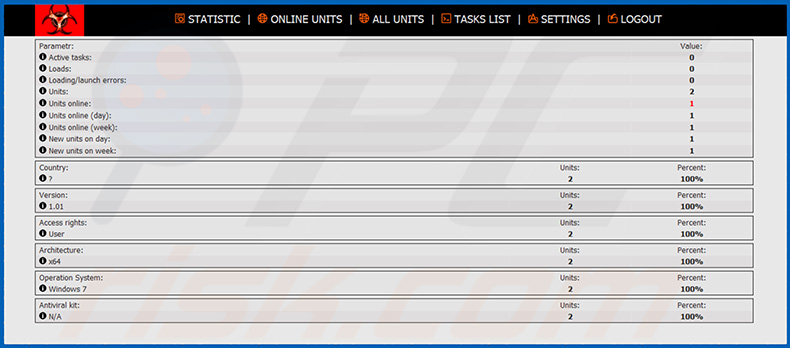
Umgehende automatische Entfernung von Malware:
Die manuelle Entfernung einer Bedrohung kann ein langer und komplizierter Prozess sein, der fortgeschrittene Computerkenntnisse voraussetzt. Combo Cleaner ist ein professionelles, automatisches Malware-Entfernungstool, das zur Entfernung von Malware empfohlen wird. Laden Sie es durch Anklicken der untenstehenden Schaltfläche herunter:
LADEN Sie Combo Cleaner herunterIndem Sie Software, die auf dieser Internetseite aufgeführt ist, herunterladen, stimmen Sie unseren Datenschutzbestimmungen und Nutzungsbedingungen zu. Der kostenlose Scanner überprüft, ob Ihr Computer infiziert ist. Um das Produkt mit vollem Funktionsumfang nutzen zu können, müssen Sie eine Lizenz für Combo Cleaner erwerben. Auf 7 Tage beschränkte kostenlose Testversion verfügbar. Eigentümer und Betreiber von Combo Cleaner ist RCS LT, die Muttergesellschaft von PCRisk.
Schnellmenü:
- Was ist Amadey?
- SCHRITT 1. Manuelle Entfernung von Amadey Malware.
- SCHRITT 2. Prüfen Sie, ob Ihr Computer sauber ist.
Wie entfernt man Malware manuell?
Die manuelle Entfernung einer Bedrohung ist ein komplizierter Prozess und es ist gewöhnlich besser, wenn Antivirus- oder Anti-Malware-Programme es automatisch machen. Um diese Malware zu entfernen, empfehlen wir Combo Cleaner Antivirus für Windows zu verwenden. Wenn Sie Malware manuell entfernen möchten, müssen Sie zunächst den Namen der Malware identifizieren, die Sie entfernen möchten. Hier ist ein Beispiel eines verdächtigen Programms, das auf dem Computer eines Benutzers ausgeführt wird:

Wenn Sie die Liste von Programmen geprüft haben, die auf Ihrem Computer laufen, zum Beipiel mit dem Task-Manager, und ein Programm identifiziert haben, das verdächtig aussieht, sollten Sie mit diesen Schritten fortfahren:
 Laden Sie ein Programm namens Autoruns herunter. Dieses Programm zeigt Auto-Start Anwendungen, Register und Dateisystem Standorte.
Laden Sie ein Programm namens Autoruns herunter. Dieses Programm zeigt Auto-Start Anwendungen, Register und Dateisystem Standorte.

 Starten Sie Ihren Computer im abgesicherten Modus:
Starten Sie Ihren Computer im abgesicherten Modus:
Windows XP und Windows 7 Nutzer: Starten Sie Ihren Computer im abgesicherten Modus. Klicken Sie auf Start, klicken Sie auf Herunterfahren, klicken Sie auf OK. Während Ihr Computer neu startet, drücken Sie die F8 Taste auf Ihrer Tastatur mehrmals bis Sie das Windows Erweiterte Optionen Menü sehen. Wählen Sie dann Abgesicherter Modus mit Netzwerktreibern aus der Liste.

Das Video zeigt, wie man Windows 7 im "Abgesicherten Modus mit Netzwerktreibern" startet:
Windows 8 Nutzer: Gehen Sie auf den Windows 8 Startbildschirm, geben Sie Erweitert ein und wählen Sie Einstellungen in den Suchergebnissen aus. Klicken Sie auf Erweiterte Startoptionen, wählen Sie Erweiterten Start im geöffneten "Allgemeine PC Einstellungen" Fenster. Ihr Computer wird jetzt in das "Erweiterte Startoptionen Menü" starten. Klicken Sie auf das "Problembehandlung" Feld, dann klicken Sie auf "Erweiterte Optionen". Auf dem erweiterte Optionen Bildschirm, klicken Sie auf "Starteinstellungen". Klicken Sie auf "Neustart". Ihr PC wird in den Starteinstellungen Bildschirm starten. Drücken Sie "5" um im Abgesicherten Modus mit Netzwerktreibern zu starten.

Das Video zeigt, wie man Windows 8 im "Abgesicherten Modus mit Netzwerktreibern" startet:
Windows 10 Nutzer: Klicken Sie auf das Windows Logo und wählen Sie die Power Schaltfläche. Im geöffneten Menü klicken Sie auf "Neu starten", während Sie die "Umschalttaste" auf Ihrer Tastatur gedrück halten. Im "Eine Option wählen" Fenster klicken Sie auf "Fehlerdiagnose", wählen Sie dann "Erweiterte Optionen". Im erweiterte Optionen Menü, wählen Sie "Starteinstellungen" und klicken Sie auf das "Neu starten" Feld. Im folgenden Fenster sollten Sie die "F5" Taste Ihrer Tastatur drücken. Das wird Ihr Betriebssystem im Abgesicherten Modus mit Netzwerktreibern neu starten.

Das Video zeigt, wie man Windows 10 im "Abgesicherten Modus mit Netzwerktreibern" startet:
 Extrahieren Sie das Download-Archiv und führen Sie Die Datei Autoruns.exe aus.
Extrahieren Sie das Download-Archiv und führen Sie Die Datei Autoruns.exe aus.

 In der Anwendung Autoruns, klicken Sie auf "Optionen" oben und entfernen Sie das Häkchen bei den Optionen "Leere Standorte entfernen" und "Windowseinträge verstecken". Nach diesem Prozess, klicken Sie auf das Symbol "Aktualisieren".
In der Anwendung Autoruns, klicken Sie auf "Optionen" oben und entfernen Sie das Häkchen bei den Optionen "Leere Standorte entfernen" und "Windowseinträge verstecken". Nach diesem Prozess, klicken Sie auf das Symbol "Aktualisieren".

 Prüfen Sie die Liste der Autoruns Anwendung und finden Sie die Malware Datei, die Sie entfernen möchten.
Prüfen Sie die Liste der Autoruns Anwendung und finden Sie die Malware Datei, die Sie entfernen möchten.
Sie sollten ihren vollständigen Pfad und Namen aufschreiben. Beachten Sie, dass einige Malware ihre Prozessnamen und legitimen Prozessnamen von Windows versteckt. Jetzt ist es sehr wichtig, dass Sie keine Systemdateien entfernen. Nachdem Sie das verdächtige Programm gefunden haben, das Sie entfernen möchten, machen Sie einen Rechtsklick über den Namen und wählen Sie "Löschen".

Nachdem die Malware durch die Autoruns Anwendung entfernt wurde (dies stellt sicher, dass die Malware sich beim nächsten Hochfahren des Systems nicht automatisch ausführt), sollten Sie nach dem Namen der Malware auf Ihrem Computer suchen. Stellen Sie sicher, dass Sie alle versteckten Dateien und Ordner aktivieren bevor Sie fortfahren. Wenn Sie die Datei oder Malware gefunden haben, entfernen Sie diese.

Starten Sie Ihren Computer in normalen Modus. Die Befolgung dieser Schritte sollte beim Entfernen jeglicher Malware von Ihrem Computer helfen. Beachten Sie, dass die manuelle Entfernung von Bedrohungen fortgeschritten Computerfähigkeiten voraussezt. Es wird empfohlen, die Entfernung von Malware Antivirus- und Anti-Malware-Programmen zu überlassen. Diese Schritte könnten bei fortgeschrittenen Malwareinfektionen nicht funktionieren. Es ist wie immer besser, eine Infektion zu vermeiden, anstatt zu versuchen, Malware danch zu entfernen. Um Ihren Computer sicher zu halten, stellen Sie sicher, dass Sie die neuesten Updates des Betriebssystems installieren und Antivirus-Software benutzen.
Um sicher zu sein, dass Ihr Computer frei von Malware-Infektionen ist, empfehlen wir einen Scan mit Combo Cleaner Antivirus für Windows.
Teilen:

Tomas Meskauskas
Erfahrener Sicherheitsforscher, professioneller Malware-Analyst
Meine Leidenschaft gilt der Computersicherheit und -technologie. Ich habe mehr als 10 Jahre Erfahrung in verschiedenen Unternehmen im Zusammenhang mit der Lösung computertechnischer Probleme und der Internetsicherheit. Seit 2010 arbeite ich als Autor und Redakteur für PCrisk. Folgen Sie mir auf Twitter und LinkedIn, um über die neuesten Bedrohungen der Online-Sicherheit informiert zu bleiben.
Das Sicherheitsportal PCrisk wird von der Firma RCS LT bereitgestellt.
Gemeinsam klären Sicherheitsforscher Computerbenutzer über die neuesten Online-Sicherheitsbedrohungen auf. Weitere Informationen über das Unternehmen RCS LT.
Unsere Anleitungen zur Entfernung von Malware sind kostenlos. Wenn Sie uns jedoch unterstützen möchten, können Sie uns eine Spende schicken.
SpendenDas Sicherheitsportal PCrisk wird von der Firma RCS LT bereitgestellt.
Gemeinsam klären Sicherheitsforscher Computerbenutzer über die neuesten Online-Sicherheitsbedrohungen auf. Weitere Informationen über das Unternehmen RCS LT.
Unsere Anleitungen zur Entfernung von Malware sind kostenlos. Wenn Sie uns jedoch unterstützen möchten, können Sie uns eine Spende schicken.
Spenden
▼ Diskussion einblenden